Când am lucrat cu Windows 7 RC săptămâna aceasta, am dat peste o altă caracteristică frumoasă și utilă despre care m-am gândit că ar trebui să scriu. În Windows 7 și versiuni ulterioare, puteți adăuga pictograme la intrările de meniu personalizate pentru clic dreapta (static).
De obicei, pentru a afișa o comandă cu clic dreapta cu o pictogramă, trebuie să scrieți un handler de meniu contextual Shell Extension (DLL). Acum, puteți aloca pictograme și pentru elementele de meniu statice, fără a fi nevoie să programați nimic.
Instrucțiunile din acest articol se aplică pentru Windows 7 până la Windows 10.
De exemplu, când adăugați o comandă personalizată cu clic dreapta „Print Directory” folosind instrucțiunile din articol Imprimați conținutul directorului vedeți acest lucru când faceți clic dreapta pe un director.
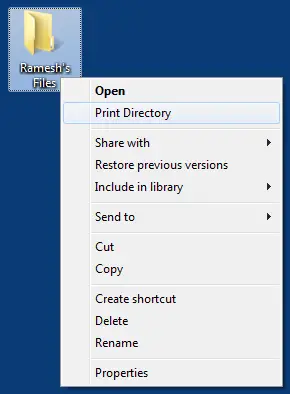
Până acum, bine. Acum, puteți menționa o referință de pictogramă care indică fie o resursă de pictograme în interiorul unui fișier .DLL, .EXE sau .ICO.
Adăugați o pictogramă la o intrare de meniu cu clic dreapta
- Lansați Editorul de Registry (
regedit.exe) - Navigați la cheia de registry corespunzătoare pentru elementul de meniu. De exemplu, dacă ați folosit linkul menționat anterior pentru a adăuga Print Directory comandă în meniul contextual, navigați la următoarea cheie:
HKEY_CLASSES_ROOT\Directory\Shell\PrintDir
- În panoul din dreapta, creați o valoare String (REG_SZ) numită Pictogramă
- Dublu click Pictogramă și tastați calea către un fișier pictogramă (.ico). Sau menționați numele fișierului din biblioteca de pictograme și indexul pictogramelor.
- Ieșiți din Editorul Registrului. Acum, faceți clic dreapta pe un director și veți vedea o pictogramă de imprimantă lângă Print Directory comanda.
Editarea de registry de mai sus funcționează în Windows 7 până la Windows 10.
Alte Exemple
Referinţă: Adăugați „Deschide cu Notepad” în meniul de clic dreapta
Referinţă: Adăugați „Deschide cu Notepad++” în meniul de clic dreapta
O mică cerere: dacă ți-a plăcut această postare, te rog să distribui asta?
Un „mic” share din partea ta ar ajuta foarte mult la dezvoltarea acestui blog. Câteva sugestii grozave:- Fixați-l!
- Distribuie-l pe blogul tău preferat + Facebook, Reddit
- Trimiteți-l pe Tweet!